
Os enrutadores ofrecidos por Asus caracterízanse por unha vida útil moi longa. Incluso os modelos morales desactualizados, publicados hai máis de cinco anos, poden cumprir de forma adecuada as súas funcións hoxe, pero non debe esquecer a necesidade periódicamente por un servizo de firmware que xestione o dispositivo. Considere como actualizar ou baixar a versión do firmware do enrutador ASUS RT-N10, así como restaurar o rendemento do sistema no dispositivo se o seu dano ocorreu.
Os enrutadores de Asus son fáciles: o fabricante creou ferramentas sinxelas dispoñibles para o desenvolvemento de cada usuario e simplificou o procedemento para substituír o firmware dunha versión a outra. Ao mesmo tempo, considere:
Todas as manipulacións de referencia son realizadas polo usuario a súa propia discreción, ao seu propio perigo e risco. Só o propietario do dispositivo é responsable dos resultados das operacións realizadas, incluíndo negativo.
Preparación
De feito, o firmware directamente ASUS RT-H10 realízase moi sinxelo e dura só uns minutos, pero para garantir tal estado de cousas, así como para evitar fallos e erros no proceso, é necesario pre-prepararse. Considere as operacións que proporcionan rápido, seguro e sen problemas reinstalar o firmware do enrutador. Ao mesmo tempo, os usuarios que enfrontan a solución da tarefa en consideración por primeira vez poderán aprender sobre as principais técnicas utilizadas para interactuar co programa parte dos enrutadores.

Acceso ao administrador
Case todas as manipulacións co enrutador realízanse usando o panel administrativo do dispositivo (administrador). O acceso ao control dos parámetros do dispositivo pódese obter desde calquera navegador de Internet.
- Abra o navegador e introduza a barra de enderezos:
192.168.1.1.
- Prema "Intro" no teclado, que levará ao aspecto da xanela de autorización no panel de administración. Introduza "administrador" en ambos campos e prema en "Iniciar sesión".
- Como resultado, tes acceso á interface web do router de Asus RT-N10.
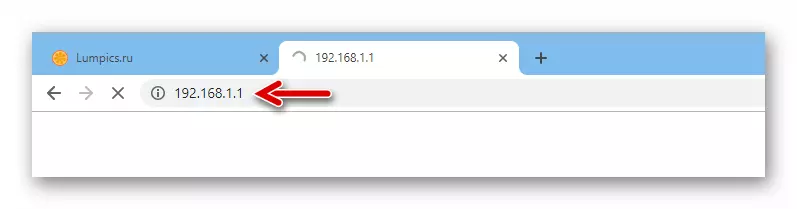


Como podes ver para entrar na administración, o enderezo IP, o inicio de sesión e o contrasinal son necesarios. Se todos estes parámetros ou un deles foron modificados e as incógnitas son asignadas (posiblemente esquecidas) valores cando o dispositivo está inicialmente configurado ou durante o seu funcionamento, non funcionará o acceso ás funcións de control do enrutador. A saída da posición anterior é o restablecemento completo do dispositivo á configuración de fábrica, que se discutirá a continuación, e no caso dun login / contrasinal esquecido, esta é a única forma de saír. Pero para aclarar a dirección IP do enrutador, se é descoñecida, pode usar a ferramenta de software ASUS - Discovery do dispositivo..
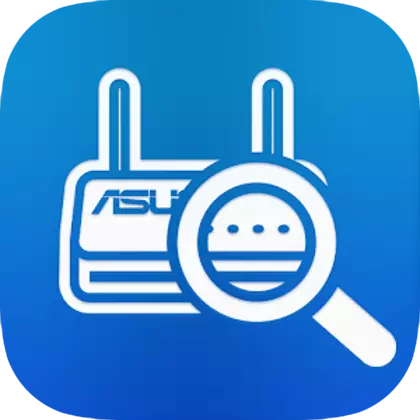
Descargar ASUS Disposition Discovery Utilidade para definir a dirección IP dos enrutadores do fabricante
- Ir á páxina de soporte técnico Asus RT-H10 na ligazón especificada anteriormente. Na lista despregábel "Por favor, especifique o sistema operativo", seleccione a versión de Windows instalada no PC.
- Na sección "Utilidades", faga clic no botón "Descargar" no nome da ferramenta de descubrimento de dispositivos ASUS, que cargará o arquivo coa distribución de utilidade no disco de PC.
- Desempaquetar o recibido e ir ao cartafol de ficheiros Discovery.exe. Abre-o para iniciar a instalación.
- Fai clic en "Seguinte" nas catro primeiras fiestras do asistente de instalación antes de copiar ficheiros.
- Agarde a instalación do ASUS á instalación do descubrimento e faga clic en "Finalizar" na xanela do instalador de acabado, sen eliminar a caixa de verificación "a recuperación do dispositivo".
- A utilidade comezará automaticamente e comezará inmediatamente a exploración da rede á que está conectada a PC, para a dispoñibilidade de dispositivos ASUS.
- Despois da detección do RT-N10 na ventá de Discovery Disposity ASUS, amósase o nome do modelo do enrutador e os valores SSID, mostran o enderezo IP desexado e a máscara de subrede.
- Vaia á autorización no axuste do enrutador despois de detectar os valores de parámetros, pode directamente desde a utilidade do descubrimento do dispositivo, para iso, prema no botón "Configuración (s)".
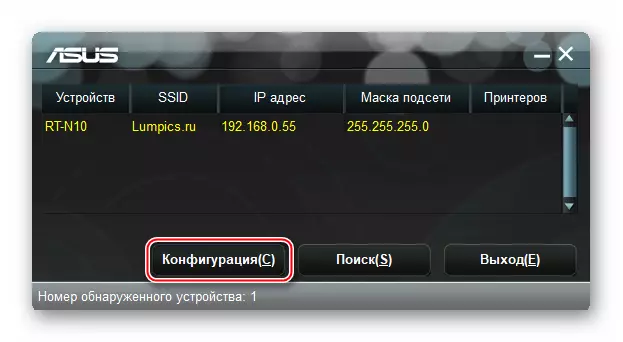
Como resultado, o navegador comezará, demostrando a páxina de entrada no panel administrativo.
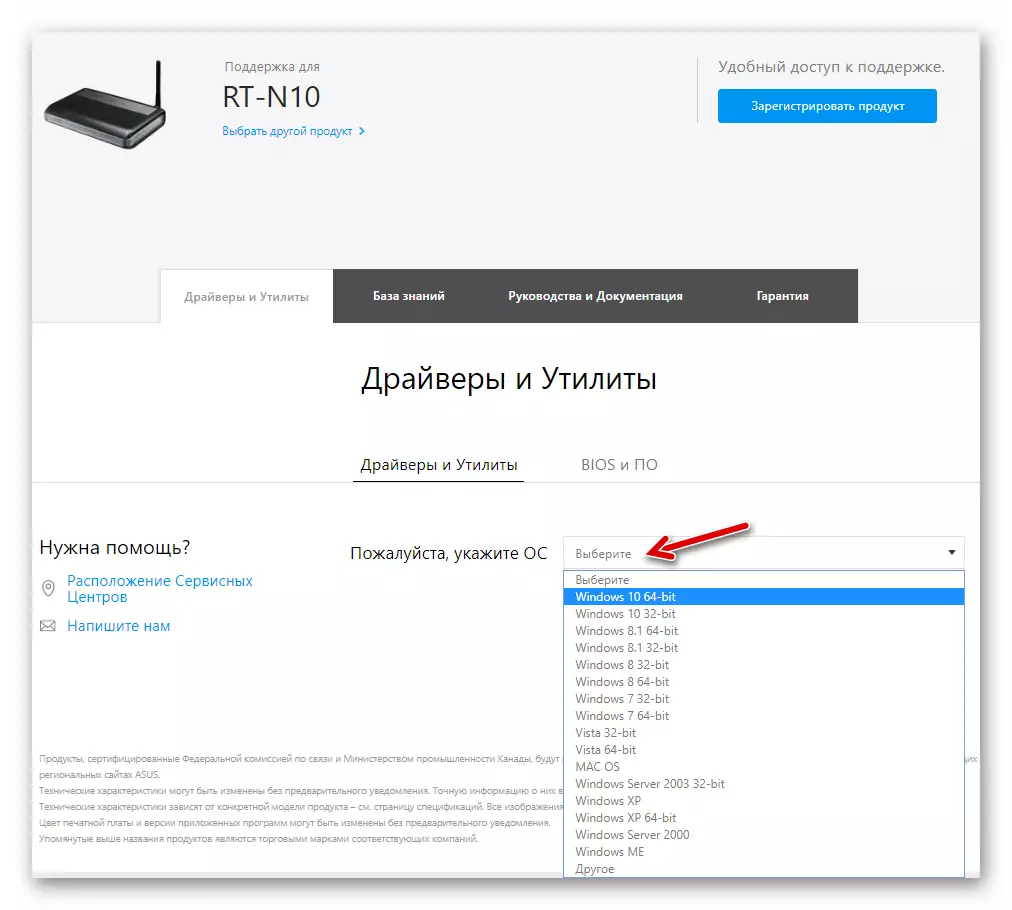


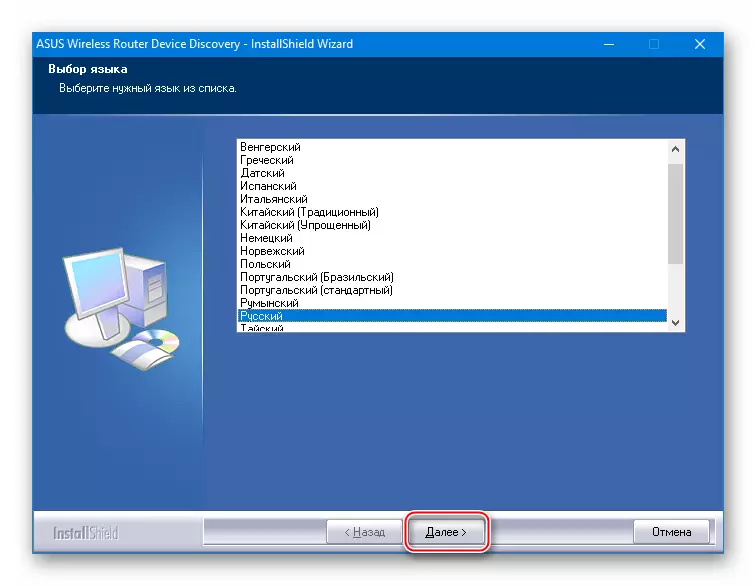
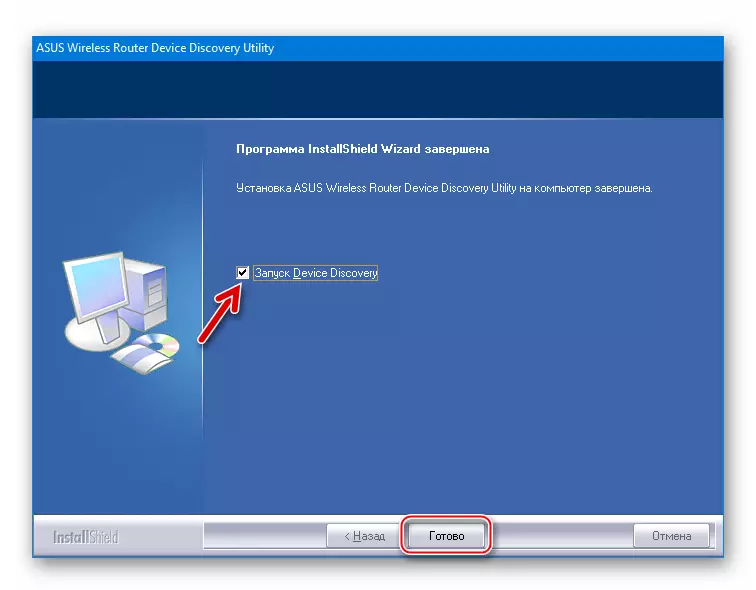


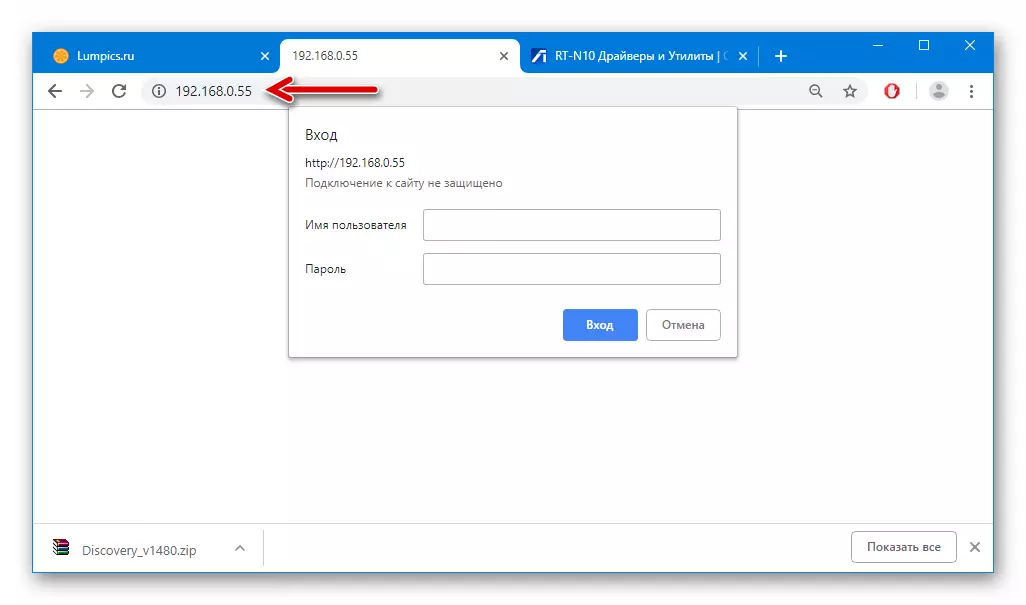
Bacup e recuperación de parámetros
O primeiro é que se recomenda facer despois de iniciar sesión na interface web ASUS RT-N10 é crear unha copia de seguridade dos parámetros que proporcionen acceso a Internet e o funcionamento da rede local. A presenza de configuracións de copia de seguridade permítelle restaurar rapidamente os seus valores, o que significa que o rendemento da rede, cuxo centro é o enrutador, se o aparello está restablecido ou a configuración incorrecta.
- Inicie sesión no administrador. Vaia á sección "Administración" premendo no seu nome na lista da esquerda na páxina.
- Abra a pestana Restaurar / Gardar / Descargar Configuración.
- Fai clic no botón "Gardar", que descargará o ficheiro que contén información sobre a configuración do enrutador, no disco de PC.
- Tras a conclusión do procedemento no cartafol "Descargar" ou directorio especificado polo usuario ao executar o elemento anterior, aparecerá un ficheiro. Configuración.cfg. - Esta é a copia de seguridade dos parámetros do enrutador.


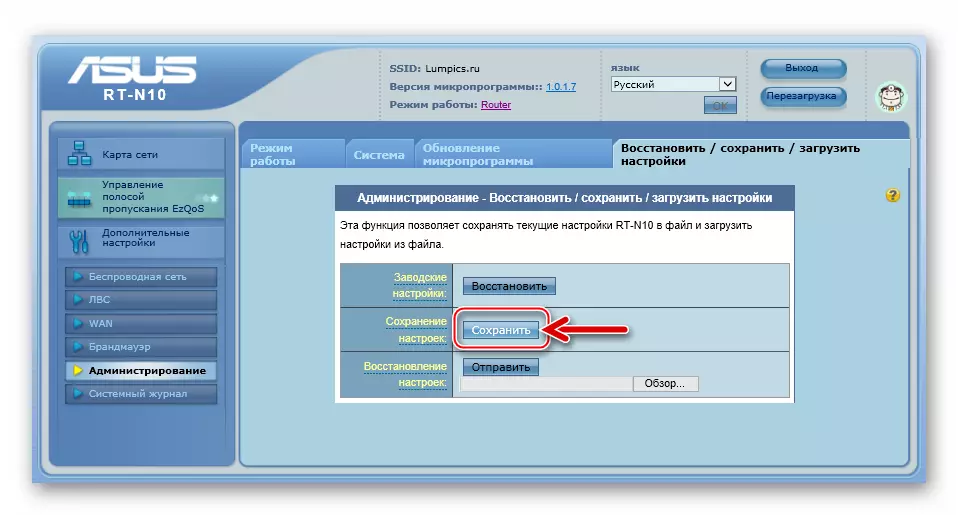

Se precisa restaurar a configuración Asus RT-H10 no futuro:
- Vaia á mesma pestana coa que se gardou a copia de seguridade e fai clic no botón "Seleccionar ficheiro", situado fronte ao nome da opción "Restaurar configuración".
- Especifique a ruta ao ficheiro de copia de seguridade, seleccione-lo e faga clic en "Abrir".
- Fai clic no botón "Enviar" situado na área "Restaurar configuración".
- Espere completar a recuperación de parámetros e reiniciar o enrutador.
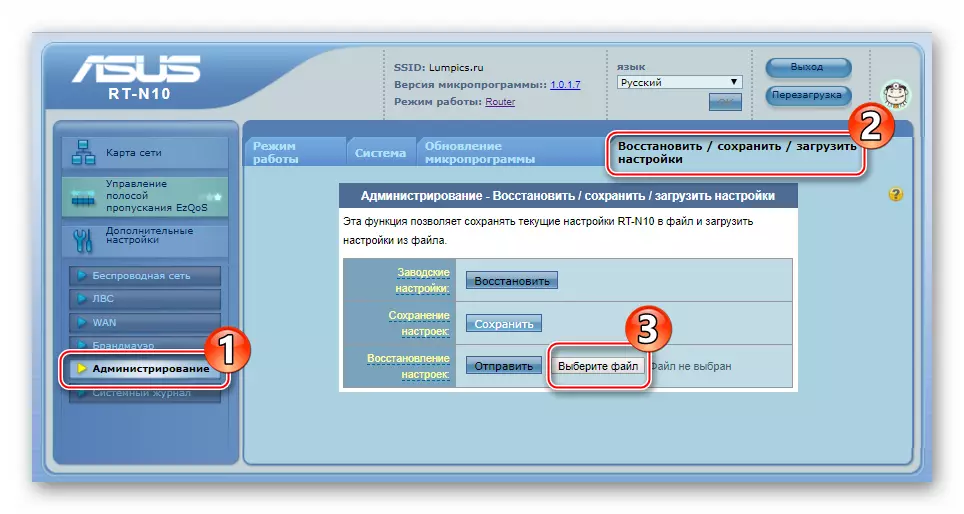

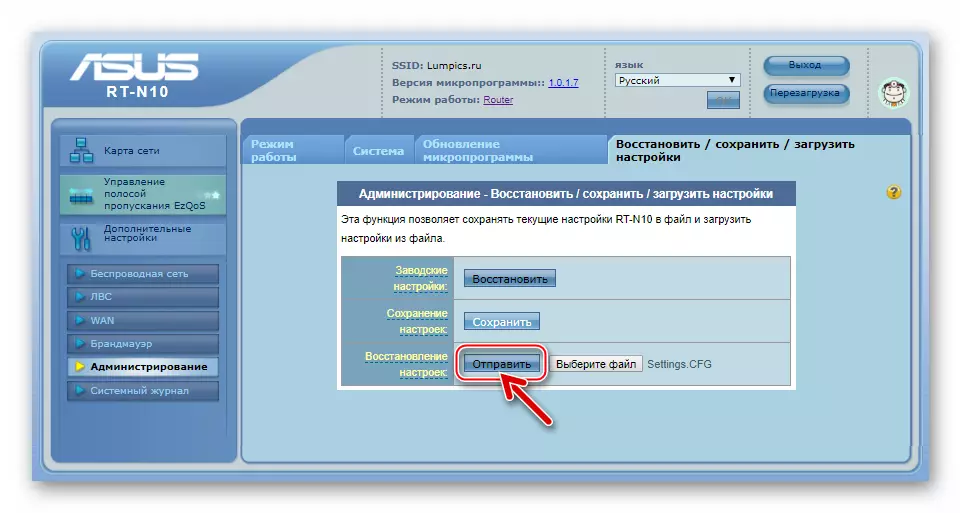

RESET.
De feito, o flashing non é unha panacea de todos os fallos no funcionamento do enrutador e non garante que o ASUS RT-N10 despois do procedemento funcionará exactamente como é necesario para o usuario. Nalgúns casos, o culpable dun "comportamento" incorrecto do enrutador é a definición incorrecta dos seus parámetros nunha rede en particular e para garantir a operación normal, basta con devolver o dispositivo ao estado da fábrica e configurala de novo.
Botón de hardware "Restaurar".
- Conecta a potencia ao enrutador e colócaa de tal xeito que sexa posible observar os indicadores LED no panel frontal.
- Usando os medios primarios, por exemplo, os clips desinviñados, prema o botón "Restaurar" situado no panel traseiro do enrutador preto do conector LAN4.
- Manteña a "restaurar" ata o momento en que o indicador de potencia no panel frontal Asus RT-H10 vai flash, entón solte o botón RESET.
- Agarde a que o dispositivo se reinicie, despois de que todos os seus parámetros volverán aos valores de fábrica.

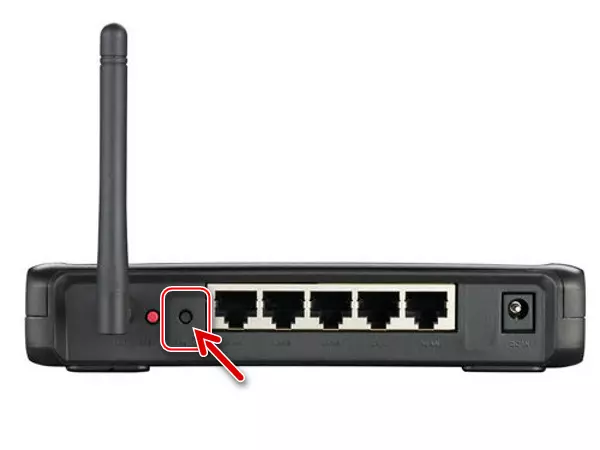

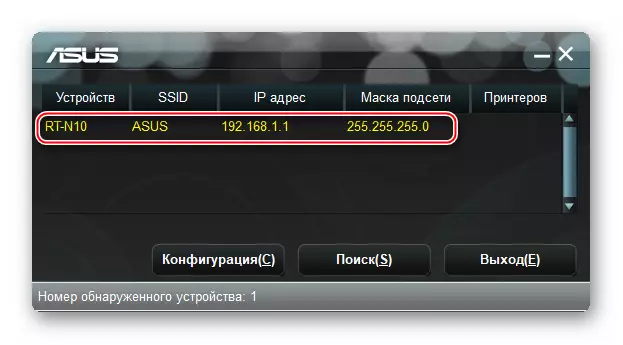
Cargando o firmware
Os ficheiros que conteñan varias versións de firmware para a instalación en ASUS RT-N10 deben descargarse exclusivamente do sitio web oficial do fabricante: isto asegura a seguridade da aplicación proposta a continuación no método dos métodos de firmware do roteador.

Descargar o firmware do enrutador de ASUS RT-N10 desde o sitio oficial
- Inicie sesión no router Adminpanels e descubra o número de montaxe instalado no dispositivo de firmware para seguir navegando nas datas do lanzamento do firmware e tamén para entender se a actualización é necesaria. Na parte superior da páxina principal da interface web hai unha "versión de firmware": os números especificados xunto a este nome, significan o número de montaxe instalado no dispositivo.
- Aberto premendo na ligazón baixo a entrada a esta instrución, a páxina web oficial creada para proporcionar soporte técnico aos propietarios de Router Asus RT-H10 e faga clic na pestana "Controladores e utilidades".
- Na páxina que se abre, faga clic en "BIOS e PO".
- Fai clic na ligazón "Mostrar todo" para acceder á lista completa dos ficheiros de firmware dispoñibles.
- Seleccione a versión de firmware desexada da lista e faga clic no botón Descargar na área que contén información sobre o ficheiro descargable.
- Tras a conclusión da descarga, descomprime o paquete descargado.
- Arquivo con extensión * .trx. Recibido como resultado de desempaquetar un paquete descargado desde o sitio web oficial e hai un firmware destinado a transferir ao dispositivo.
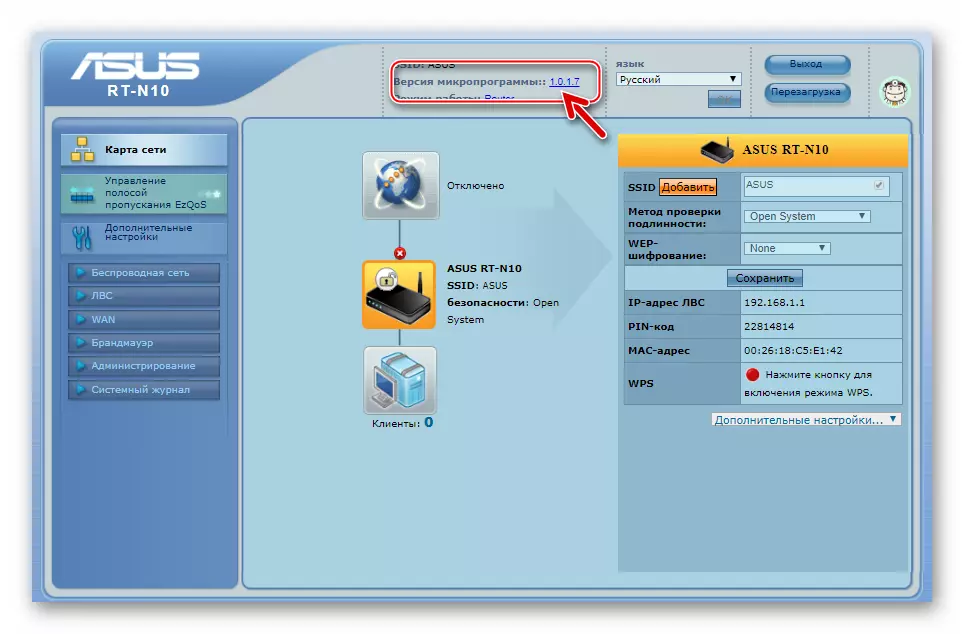

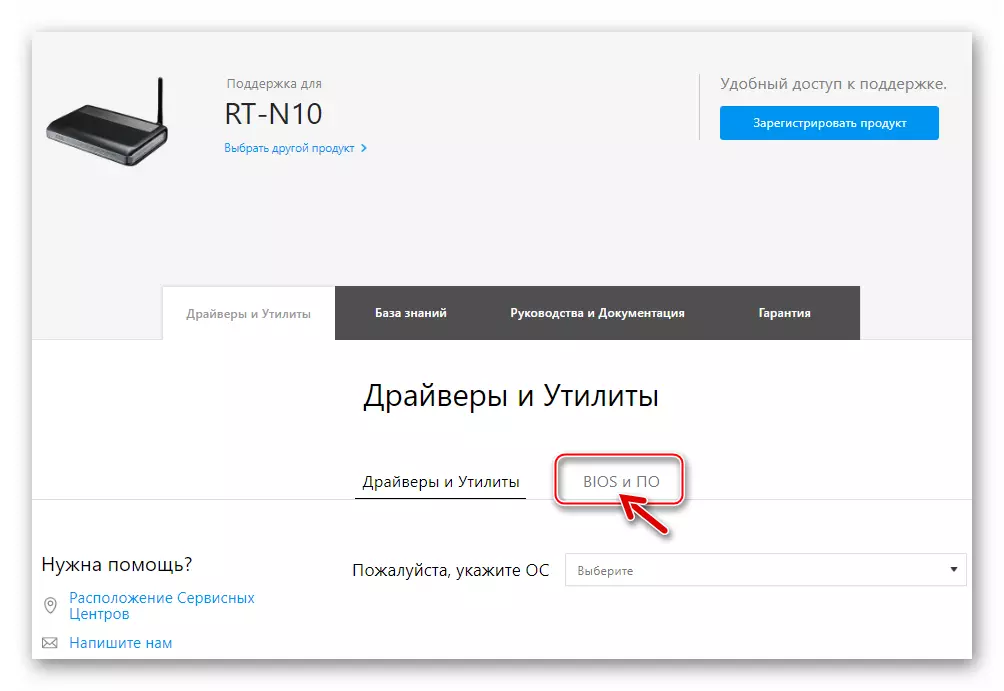

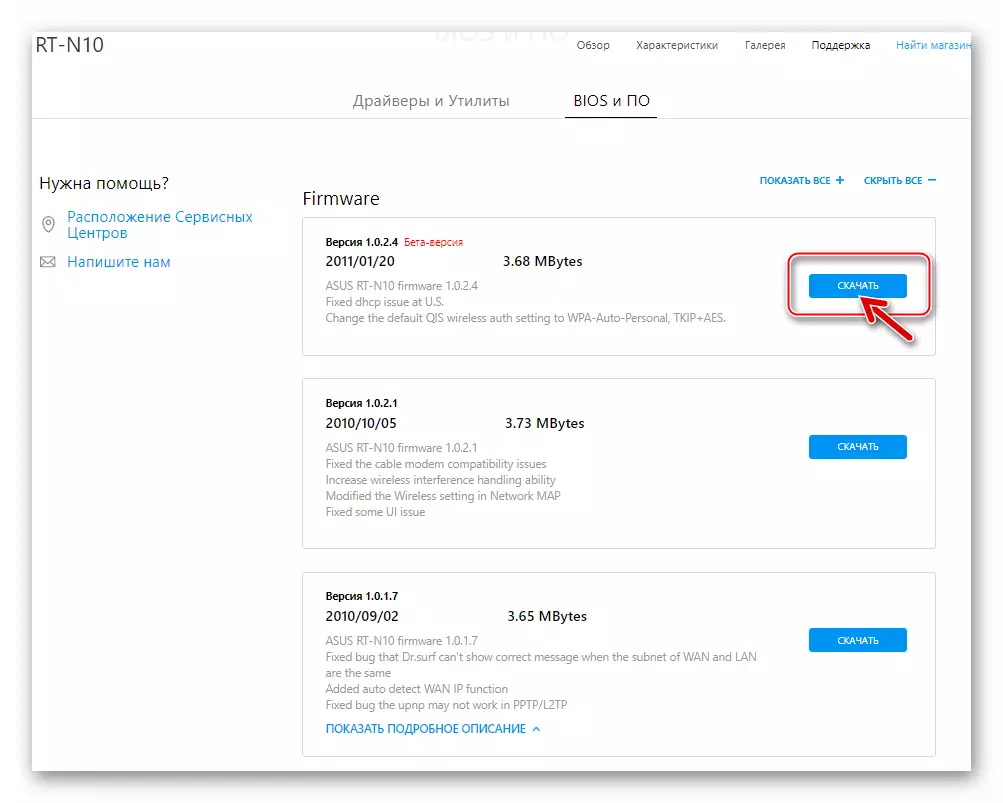


Recomendacións
Case todos os problemas derivados do proceso de firmware dos enrutadores, en tres razóns principais:- A transferencia de datos ao enrutador realízase nunha conexión inalámbrica (Wi-Fi), menos estable que o cable.
- O usuario de reinstalar o firmware é interrompido polo usuario ata completar a conclusión completa.
- Durante a reescritura da memoria flash do enrutador, a electricidade é detida nun dispositivo e / ou PC utilizado como ferramenta para o firmware.
Así, para protexer a ASUS RT-H10 de danos ao reinstalar o firmware, siga as seguintes recomendacións:
- Use o cable de parche para emparejar o aparello e ordenador durante o procedemento;
- En ningún caso non interromper o proceso de firmware;
- Proporcione unha fonte de alimentación estable ao enrutador e PC (na versión perfecta, conecte ambos dispositivos ao UPS).
Como Flash Asus RT-N10
Os principais métodos do firmware do modelo considerado do enrutador son só dous. O primeiro úsase se precisa actualizar ou voltar o firmware do dispositivo e o segundo debe ser usado se a parte do software do enrutador foi danada e require a recuperación. Ambas opcións suxiren o uso dos recursos oficiais de software que ofrece o fabricante.

Método 1: actualización, reducindo a versión e reinstalar o firmware
O método estándar de firmware ASUS RT-H10, documentado polo fabricante oficialmente, implica o uso dunha ferramenta que está equipada cunha interface web de enrutador e é adecuada para o seu uso na maioría das situacións. Non importa a versión do firmware instalado no dispositivo e que montaxe do usuario quere equipar o seu enrutador, todo está feito realizando os seguintes pasos.
- Abre a páxina do panel administrativo e inicia sesión. Ir á sección administrativa.
- Fai clic en "Actualización de firmware.
- Abra a xanela de selección de ficheiros de firmware, que se instalará en RT-N10 facendo clic en "Seleccionar ficheiro" preto do novo ficheiro de firmware.
- Especifique o camiño cara ao firmware cargado do fabricante, resalte o ficheiro. * .trx. E fai clic en "Abrir".
- Para iniciar o procedemento de sobrescribir unha memoria de lavado do enrutador por datos do ficheiro co firmware, faga clic no botón "Enviar".
- Espere a conclusión do proceso de instalación do firmware, que normalmente está acompañado ao cubrir o indicador de execución.
- Ao final do flashing, o enrutador reiniciarase automaticamente. O navegador mostrará o panel administrativo ASUS RT-H10, onde pode asegurarse de que a versión do firmware cambiou. Vaia ao uso das opcións do enrutador que opera baixo o control do novo firmware.


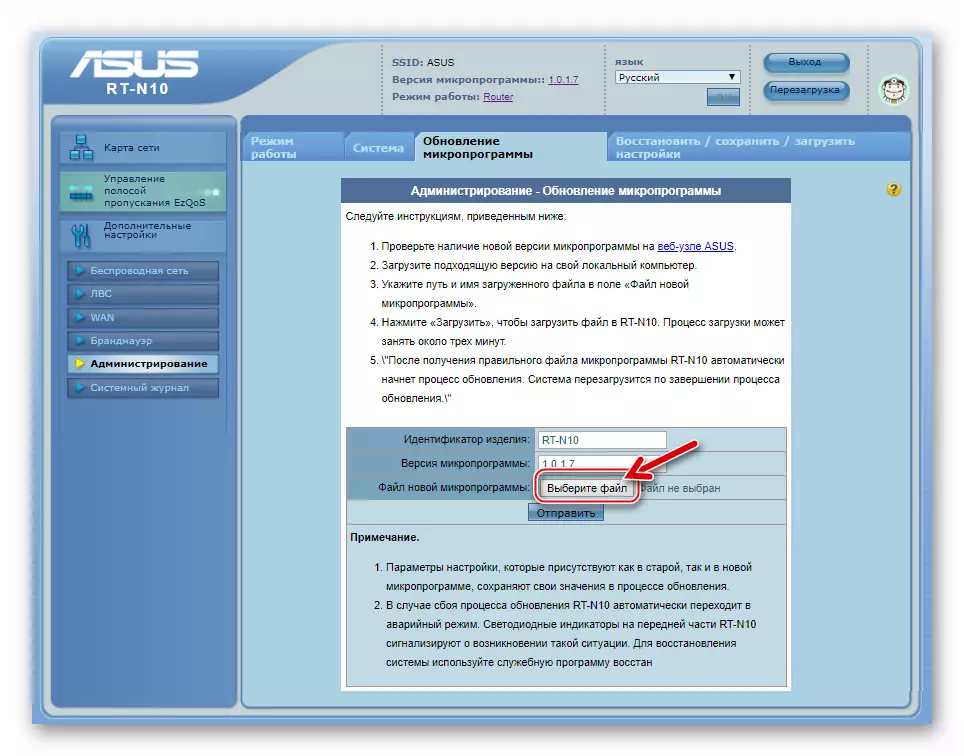



Débese notar, non en todos os casos, o indicador de execución do procedemento aparece na páxina da interface web. Se o proceso de sobrescribe a memoria flash non está visualizado e o administrador parece ser "colgado" durante o procedemento, non debe tomar ningunha acción, só tes que esperar. Despois de 5-7 minutos, actualice a páxina no navegador.


Método 2: Restauración
Durante o funcionamento dos enrutadores, e máis aínda no proceso de interferencia na parte do programa, o usuario é moi raro, pero aínda diferentes fallos. Como resultado, o firmware que xestiona o funcionamento do dispositivo pode ser danado, o que leva á inoperabilidade do dispositivo no seu conxunto. Esta situación require a restauración do firmware.

Afortunadamente, Asus atendeu aos usuarios dos seus produtos, incluídos os modelos RT-N10 creando unha utilidade sinxela para o procedemento de firmware de recuperación de emerxencia. O produto obtivo o nome Restauración de firmware ASUS. E dispoñible para descargar desde a páxina de soporte técnico RT-N10:
Descargar ASUS Firmware Restauración desde o sitio web oficial
- Descarga, instala e inicia a Restauración de Firmware Asus:
- Ir ao sitio web oficial de Asus na ligazón anterior e abrir a sección "Controladores e utilidades".
- Seleccione a partir da lista despregábel de versións de SO, que executa a computadora usada como ferramenta de recuperación.
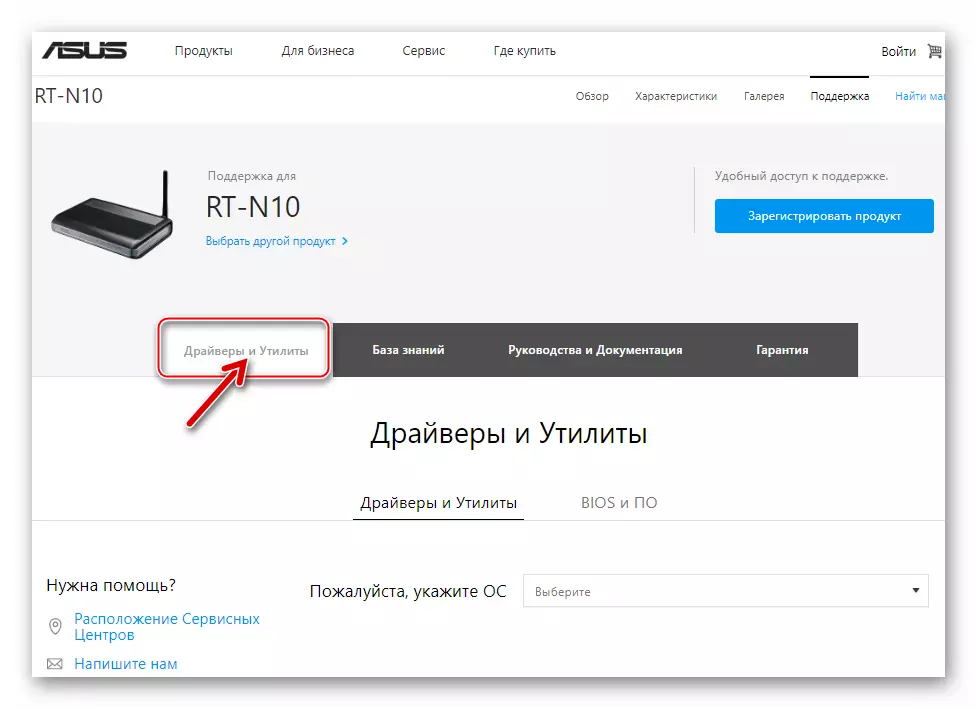

ATENCIÓN! Se ten Windows 10, especifique na lista "Windows 8.1" coa "ducia" correspondente da descarga. Por razóns descoñecidas, falta a restauración de firmware na sección de Utilidades para Windows 10, pero ao mesmo tempo a versión para o "oito" funciona nun ambiente da versión Senior do SO segundo sexa necesario.
- Fai clic na ligazón "Mostrar todo", situada sobre a área "Utilidades".
- Para comezar a iniciar a utilidade de recuperación do enrutador, faga clic no botón "Descargar" situado na área que describe a ferramenta 2.0.0 "ASUS RT-N10 versión 2.0.0".
- Cando termine de descargar, desempaquetar o arquivo resultante. O resultado é o cartafol "RESCAND_RT_N10_2000". Abre este directorio e executa o ficheiro "rescate.exe".
- Fai clic en "Seguinte" na primeira e tres fiestras posteriores do instalador lanzado.
- Esperar a fin de transferir ficheiros da aplicación para o disco de PC, a continuación, prema en "Finish" na última ventá do asistente de instalación, sen retirar o "Iniciando Firmware Restoration" marca.
- A utilidade comezará automaticamente, vai ao seguinte paso.
- Descarga o ficheiro de firmware na restauración do firmware:
- Fai clic en "Visión xeral (b)" na xanela de utilidade.
- Na xanela Selección de ficheiros, especifique a ruta ao firmware descargada do sitio web oficial de Asus. Destaque o ficheiro TGZ e faga clic en Abrir.

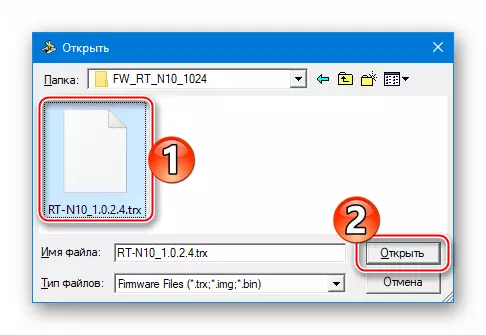
- Mova o modo de recuperación de ASUS RT-H10 e conéctate ao PC:
- Desconecte todos os cables do enrutador e prema o botón de restauración no panel traseiro do dispositivo. Manteña premida a tecla "Restaurar", conecte a potencia ao enrutador.
- Solte o botón "Restaurar" cando o indicador "Power" comeza a Flash lentamente. Este comportamento da lámpada especificada indica que o enrutador está en modo de recuperación.
- Conéctese a un dos conectores "LAN" do cable de parche do enrutador conectado ao conector RJ-45 na tarxeta de rede da computadora.



- Restaurar o firmware:
- Na xanela de restauración de firmware, faga clic en "Cargar (U)".
- Espere que o ficheiro de firmware sexa transferido á memoria do enrutador. Este proceso é automatizado e inclúe:
- Detección do enrutador conectado;
- Cargando o ficheiro de firmware ao dispositivo;
- Sobrescribir a memoria de lavado do enrutador.


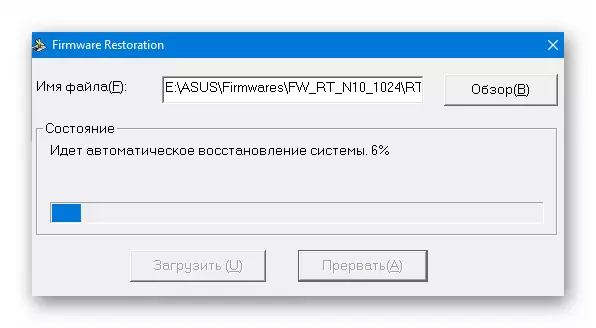
- Tras a conclusión do procedemento na xanela de restauración de firmware, notifícase unha restauración de microprograma exitoso, despois de que a utilidade pódese pechar.


- Asus RT-N10 restaurado reiniciarase automaticamente. Agora podes ir ao administrador e ir a configurar o enrutador.
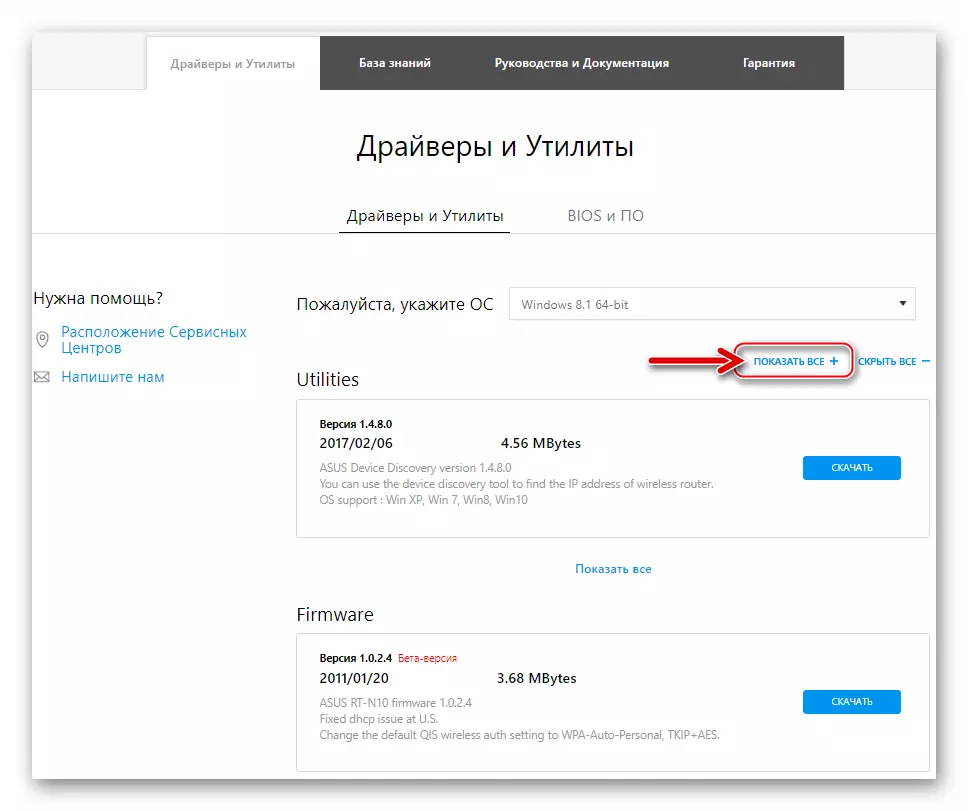

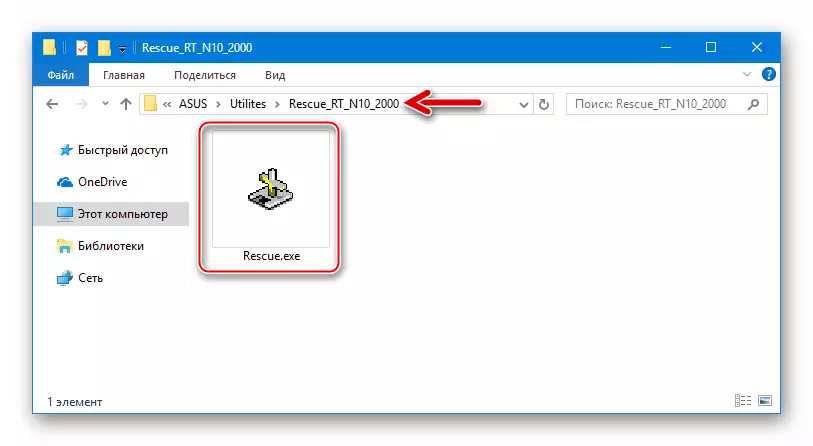



Deste xeito, o uso de software oficial desenvolvido en ASUS permítelle cambiar rapidamente o enrutador RT-N10 e restaurar o seu rendemento mesmo no caso do colapso do software do sistema. Siga coidadosamente as instrucións e, como resultado, obterá un centro de rede doméstica impecable.
